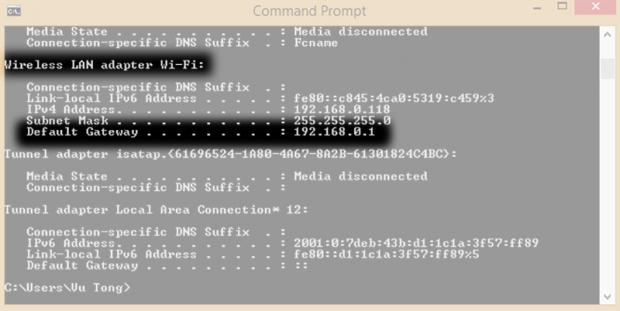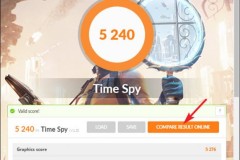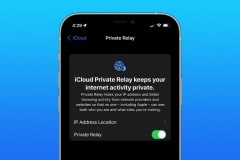Đầu tiên bạn cần truy cập command prompt từ thiết bị Windows. Sau đó nhập lệnh ipconfig và enter. Sau đó, bạn sao chép đoạn địa chỉ IP tại mục Default gateway ở Wireless LAN adapter Wi-Fi.
Sử dụng đoạn địa chỉ này và truy cập từ một trình duyệt bất kỳ nào đó. Sau đó nhập tên và mật khẩu của thiết bị để đăng nhập vào router. Thông thường thông tin đăng nhập sẽ được dán trên router.
Cách nhanh nhất để tránh bị 'xài chùa' là ẩn mạng Wi-Fi đi. Để thiết lập bạn vào:
Đối với modern từ tenda, Yes telecom và Totolink, vào Wireless Basic Setting > Phần Broadcast SSID: Disabled và lưu lại.
Đối với thiết bị từ TP Link, vào Wireless (Không dây) > Wireless Settings (Cài đặt Không dây) > bỏ check phần Enable SSID broadcast (Kích hoạt Broadcast SSID) và lưu lại.
Việc này sẽ giúp hạn chế hàng xóm nhìn thấy Wi-Fi của bạn. Tuy nhiên bước truy cập Wi-Fi sẽ có phần rắc rối hơn. Bạn đăng nhập bằng cách từ Cài đặt Wi-Fi trên smartphone,
Đối với iOS, chọn Khác và nhập tên Wi-Fi cũng như bảo mật.
Đối với Android, chọn Thêm mạng và các thông số.
Đối với Windows, bạn nhấn chuột phải ở biểu tượng tại góc phải màn hình, chọn Open Network and Sharing Center > Set up a new connection or network > Manually connect to a wireless network rồi nhấn Next.
Còn trên MacOS, tại biểu tượng Wi-Fi, bạn chọn Join other network. Sau đó nhập các thông số tương tự.
Trong trường hợp bạn muốn hiển thị lại mạng Wi-Fi của mình, bạn chỉ việc check lại phần Kích hoạt Broadcast SSID. Chúc các bạn thành công.
Mẹo nghe nhạc YouTube khi màn hình tắt cực hữu ích trên iPhone
Tăng tốc độ Wifi lên gấp đôi chỉ với cách làm đơn giản sau đây
Biên tập bởi Phan Phú Trung